更新win8.1系统后在Metro界面打不开IE11的解决方法 win8.1系统更新后Metro界面无法打开IE11怎么办
更新时间:2024-04-10 18:03:31作者:xiaoliu
Win8.1系统更新后,有用户反映在Metro界面无法打开IE11的问题,这可能是由于系统更新后出现了一些不兼容或错误导致的。为了解决这个问题,可以尝试重新安装IE11或者通过卸载更新来恢复系统到更新前的状态。也可以尝试重启电脑或者清理系统缓存来解决这一问题。希望以上方法能帮助到遇到此问题的用户。
解决方法:
1、同时按住Win+R调出win8.1系统运行窗口,输入指令regedit,点击确定;
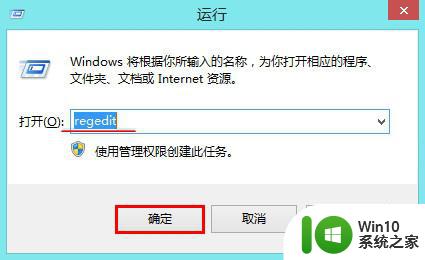
2、在注册表编辑器中,定位到注册表HKEY_CURRENT_USER-Software-Microsoft-Internet Explorer-Main;
3、选中Main,鼠标右键选择权限;
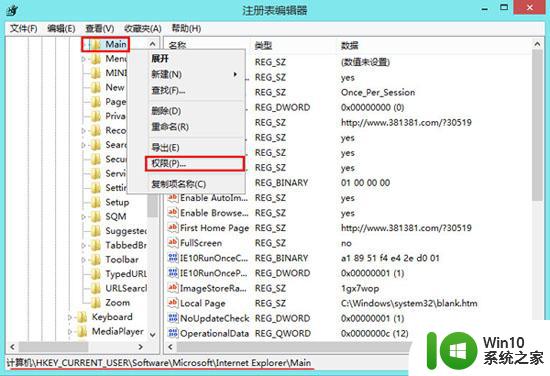
4、在Main权限窗口中,点击下方的“高级”按钮;
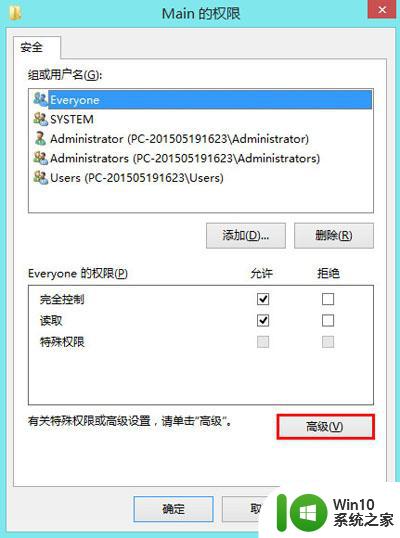
5、在高级安全设置对话框中,点击下图中的“启用继承”,点击应用并确定。
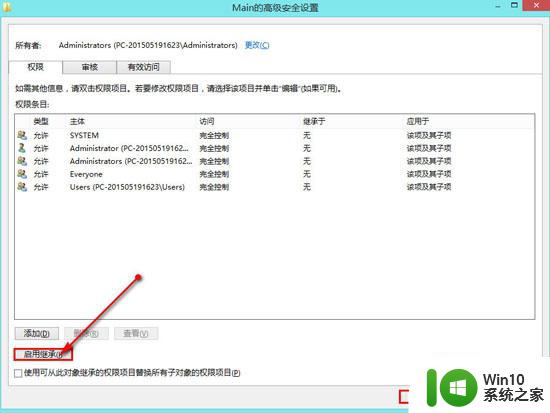
以上就是更新win8.1系统后在Metro界面打不开IE11的解决方法的全部内容,有遇到相同问题的用户可参考本文中介绍的步骤来进行修复,希望能够对大家有所帮助。
更新win8.1系统后在Metro界面打不开IE11的解决方法 win8.1系统更新后Metro界面无法打开IE11怎么办相关教程
- win8系统禁用metro界面的方法 win8如何关闭metro界面
- win8系统禁用metro界面的方法 win8如何关闭metro界面
- Win8.1系统设置metro界面与桌面背景同步的方法 Win8.1系统如何设置metro界面与桌面背景同步
- 电脑开机卡在windows界面的解决方法 电脑开机卡在windows界面无法进入系统怎么办
- Win8系统更新补丁后键盘失灵的解决方法 Win8系统更新补丁后键盘无法使用怎么办
- win8纯净版关闭Metro应用界面的最佳方法 如何关闭Win8纯净版的Metro应用界面
- win8.1系统下IE11提示无法显示此页的解决方法 win8.1系统IE11无法显示页面怎么办
- 笔记本电脑打开出现英文无法进入系统怎么修复 笔记本电脑开机显示英文界面无法进入系统怎么解决
- 电脑开机卡在一直诊断自动修复无法进入系统如何解决 电脑开机卡在自动修复界面无法进入系统怎么办
- surface更新后开不开机的处理方法 surface更新后无法开机怎么解决
- 笔记本电脑开机后进不了系统桌面的详细处理方法 笔记本电脑开机后黑屏无法进入系统桌面怎么办
- win8电脑加载不了桌面的解决方法 win8系统更新后无法加载桌面如何修复
- U盘装机提示Error 15:File Not Found怎么解决 U盘装机Error 15怎么解决
- 无线网络手机能连上电脑连不上怎么办 无线网络手机连接电脑失败怎么解决
- 酷我音乐电脑版怎么取消边听歌变缓存 酷我音乐电脑版取消边听歌功能步骤
- 设置电脑ip提示出现了一个意外怎么解决 电脑IP设置出现意外怎么办
电脑教程推荐
- 1 w8系统运行程序提示msg:xxxx.exe–无法找到入口的解决方法 w8系统无法找到入口程序解决方法
- 2 雷电模拟器游戏中心打不开一直加载中怎么解决 雷电模拟器游戏中心无法打开怎么办
- 3 如何使用disk genius调整分区大小c盘 Disk Genius如何调整C盘分区大小
- 4 清除xp系统操作记录保护隐私安全的方法 如何清除Windows XP系统中的操作记录以保护隐私安全
- 5 u盘需要提供管理员权限才能复制到文件夹怎么办 u盘复制文件夹需要管理员权限
- 6 华硕P8H61-M PLUS主板bios设置u盘启动的步骤图解 华硕P8H61-M PLUS主板bios设置u盘启动方法步骤图解
- 7 无法打开这个应用请与你的系统管理员联系怎么办 应用打不开怎么处理
- 8 华擎主板设置bios的方法 华擎主板bios设置教程
- 9 笔记本无法正常启动您的电脑oxc0000001修复方法 笔记本电脑启动错误oxc0000001解决方法
- 10 U盘盘符不显示时打开U盘的技巧 U盘插入电脑后没反应怎么办
win10系统推荐
- 1 电脑公司ghost win10 64位专业免激活版v2023.12
- 2 番茄家园ghost win10 32位旗舰破解版v2023.12
- 3 索尼笔记本ghost win10 64位原版正式版v2023.12
- 4 系统之家ghost win10 64位u盘家庭版v2023.12
- 5 电脑公司ghost win10 64位官方破解版v2023.12
- 6 系统之家windows10 64位原版安装版v2023.12
- 7 深度技术ghost win10 64位极速稳定版v2023.12
- 8 雨林木风ghost win10 64位专业旗舰版v2023.12
- 9 电脑公司ghost win10 32位正式装机版v2023.12
- 10 系统之家ghost win10 64位专业版原版下载v2023.12